怎样让电脑时间栏显示“我爱××”文字?详细步骤 让电脑时间栏显示“我爱××”文字的方法?详细步骤
发布时间:2017-07-04 14:45:59 浏览数:
今天给大家带来怎样让电脑时间栏显示“我爱××”文字?详细步骤,让电脑时间栏显示“我爱××”文字的方法?详细步骤,让您轻松解决问题。
我们每天面对一成不变的电脑桌面总觉得有点枯燥的感觉,可不可以在桌面中加入一些自己的东东呢?比如“我爱×××”之类。本文将通过一个小技巧教你如何在电脑右下角时间栏后面添加自己喜欢的文字!具体方法如下:
1进入电脑桌面---点击“开始”菜单(以“经典视图”为例)----控制面板,进入下一窗口;
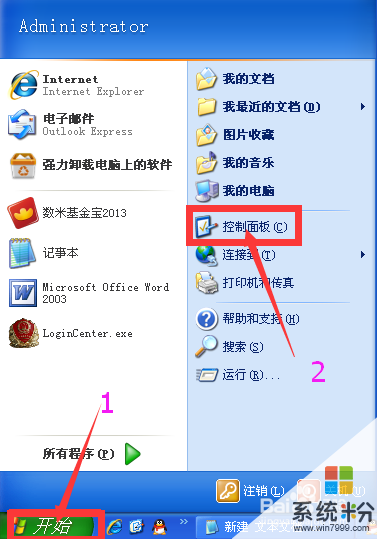 2
2点击“区域和语言选项”,进入下一窗口;
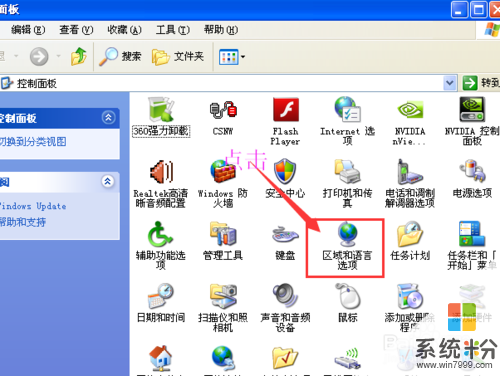 3
3在“区域选项”选项卡下,点击"自定义"按钮,点击“时间”选项卡,进入下一窗口;。
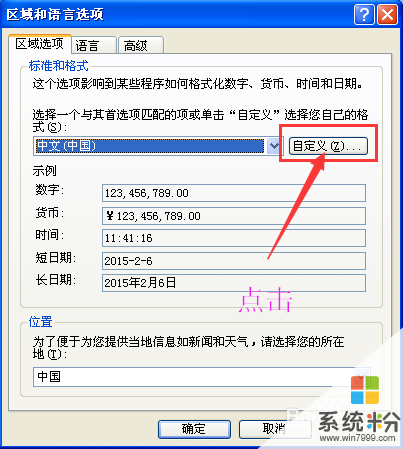
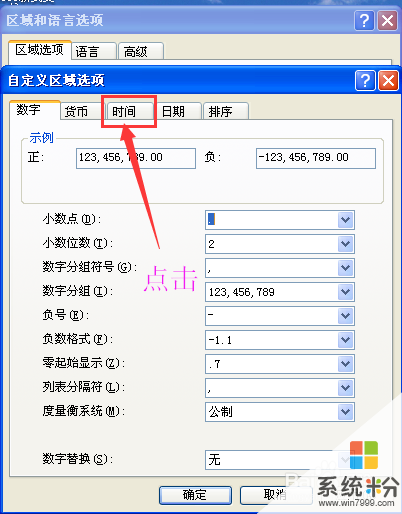 4
4将“时间格式”改成“ H:mm:ss:tt ”,下面的“AM”代表“上午”,“PM”代表“下午”,可以“上午”、“下午”改成自己想添加的文字,上午的和下午的可以不一样哦!。男同胞可以修改为“我爱×××”(×××为你喜欢的女孩名字),给她一个小惊喜哦~~!
这里小便将上下午都修改成“我爱百度”为例。

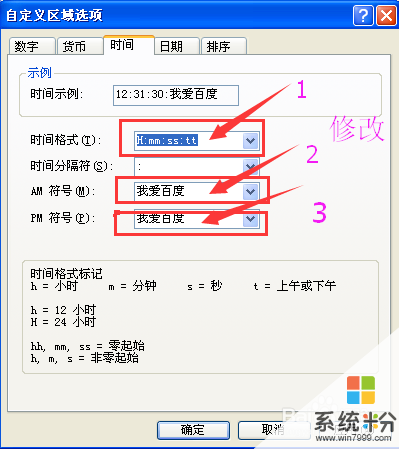 5
5点击“应用”、“确定”,你的电脑右下角时间位置是不是已经出现了变化。
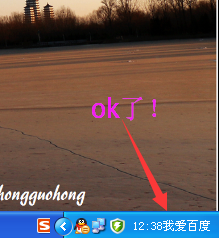
以上就是怎样让电脑时间栏显示“我爱××”文字?详细步骤,让电脑时间栏显示“我爱××”文字的方法?详细步骤教程,希望本文中能帮您解决问题。